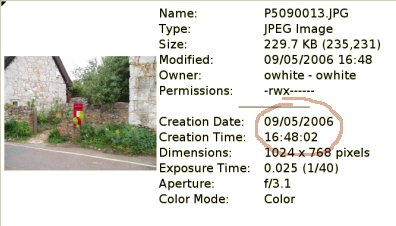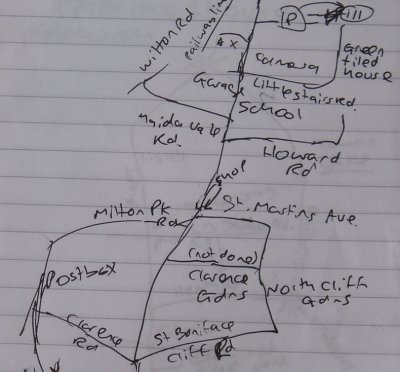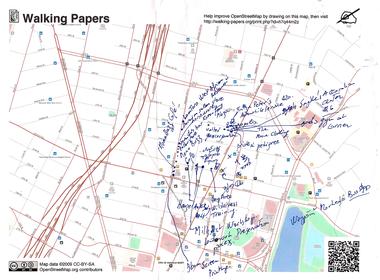Sk:Mapping techniques
Základom mapovania sú dve veci. Po prvé, musíte vedieť, kde niečo je. Po druhé, musíte vedieť, čo to je. Bez problémov môžete tieto veci robiť či už postupne alebo naraz, avšak len ťažko to spravíte naopak..
Zistenie priebehu ciest
GPS záznamy
Základom pre mapovanie ciest, chodníkov atď spočíva v zapnutí GPS navigácie a nechať ju nahrávať záznam trasy. Tieto záznamy môžu byť priamo nahrané, editované a nakoniec zobrazené do OpenStreetmap
Nastavte zaznamenávanie trasy čo najhustejšie. V navigáciách Garmin je to v "Tracks", "Setup", "Resolution: Highest" menu. Vďaka tomu bude priebeh trasy plynulý a nebude tvorený "zubmi".
Satelitné/letecké snímky
Mnoho miest má spracované letecké snímky, ktoré môžu byť použité na mapovanie. Avšak pre projekt OpenStreetMap môžu byť použité len tie, ktoré majú vhodnú licenciu (napr. creative commons, public domain...).
Takýmto prípadom sú napríklad Satelitné snímky Yahoo!, ktoré sa dajú zobraziť aj v editore JOSM (pomocou pluginu WMS) alebo Potlatch. Žiaľ Slovensko je zosnímané v nízkom rozlíšení s málo viditeľnými detailmi.
Ďalšou možnosťou je Bing, ktorý pokrýva snímkami vo vysokom rozlíšení väčšie územie ako Yahoo (rozsah pokrytia ukazuje napríklad služba bingimageanalyzer). V súčasnosti je už Bing zakomponovaný do JOSM, stačí si stiahnuť oblasť na editovanie a v menu vybrať Imagery -> Bing Sat.
V žiadnom prípade nepoužívajte snímky, ktorých licencia to nedovoľuje (napríklad tie, ktoré poskytuje Google).
Keďže letecké a satelitné snímky môžu byť posunuté, je potrebné kalibrovať ich podľa presnejšieho zdroja, najčastejšie podľa katastra. Pre kalibráciu je potrebné v zozname vrstiev - Layers pravým tlačítkom myši kliknúť na vrstvu so satelitnými snímkami, zvoliť New Offset. Okno s ponukou na číselne zadanie posunu môžme ignorovať, stačí v mape kliknutím a držaním posunúť celú vrstvu. Pri kalibrácii podľa budov je potrebné dať pozor, aby bol posun robený podľa pôdorysu budovy, nie podľa strechy, ktorej poloha je najmä prípade vyšších budov skreslená.
GPS body
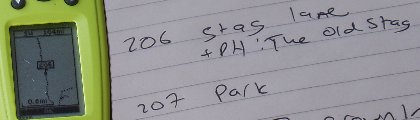
GPS prijímače umožňujú ľahko označovať dopĺňať informácie k zachyteným bodom. GPS Geko na obrázku umožňuje pomocou voľby Mark a potvrdenia OK doplní k zaznamenanej súradnici číslo bodu. Na obrázku mapér zastavil na parkovisku pri pube, navigácia tento bod označila číslo 206 a mapér si do notesu poznačil popis k bodu číslo 206.
Na zaznamenávanie popisu jednotlivých bodov nemusíte používať len notes/papier, ale aj diktafón, alebo si to môžete poznačiť priamo v GPS navigácií, ak má takúto funkciu.
Niektoré GPS navigácie umožňujú zachytiť priemerný bod. GPS navigácia niekoľkokrát zaznamená svoju pozíciu na tom istom mieste a z týchto rozličných pozícií vypočíta priemer, ktorý by mal byť presnejší ako ten získaný len z jedného bodu. Takýto spôsob je vhodné používať, keď je z nejakého dôvodu potrebná vyššia presnosť, nevýhodou je vyššia časová náročnosť.
Pretínanie pomocou GPS
(Pokročilý spôsob mapovania)
V teréne sa určite stretnete aj s objektami, ktoré by ste chceli zmapovať, ale nie sú prístupné (napríklad vysielač mobilnej siete vysokým plotom). Vtedy môžete použiť pretínanie pomocou GPS pre určenie súradníc takéhoto objektu. Zoberte GPS, kompas, prípadne aj diaľkomer a samozrejme niečo na zapisanovanie (miesto diaľkomera môžete vzdialenosť aj odhadovať, ale bude to mať vplyv na presnosť).
1) Zaznamenajte súradnice svojej aktuálnej pozície. Toto je vhodná ukážka, kedy sa oplatí využitie priemeru spomínaného o pár riadkov vyššie.
2) Pomocou kompasu zistite azimut objektu od vašej aktuálnej pozície.
3) Odmerajte alebo odhadnite vzdialenosť od aktuálnej pozície k objektu.
4) Zopakujte niekoľkokrát z rôznych pozícií.
Výsledkom môže byť ničo takéto z bodu 1 vzdialenosť=90m azimut=95° z bodu 2 vzdialenosť=54m azimut=183° atď
Keď sa opäť dostanete k počítaču jednoducho do neho stiahnite súradnice pozícií z GPS navigácie a pomocou merača vzdialeností a uhlu v editore (túto funkciu zvláda aj JOSM) zaznamenajte jednotlivé odmerané body a z nich odhadnite, kde sa skutočne nachádza odmeraný objekt. Pre presnejšie určenie môžete použiť niektorý z komerčných GIS nástrojov ako napríklad ESRI Arcmap + COGO doplnok alebo Softree Roadeng(Survey). Existujú aj bezplatné nástroje, ktoré z odmeraných údajov dokážu vypočítať súradnice, napríklad Mentor Forward/Inverse alebo FizzyCalc.
Obdobným, jednoduchším a menej presným spôsobom je zamerať svoju pozíciu na dvoch koncoch jednej "línie" tak, aby táto pomyselná línia prechádzala stredom objektu, urobiť to ešte raz pre inú líniu a miesto prieniku týchto línií bude stredom objektu.
Digitálne fotoaparáty
Digitálne fotoaparáty sú veľmi užitočné pre zaznamenávanie názvov ulíc, dopravných značiek atď. Keďže digitálne fotky obsahujú záznam o dobe vytvorenia, môžme ich ľahko stotožniť so záznamom z GPS a zistiť presnú pozíciu odfoteného objektu-
Ako príklad je na obrázku poštová schránka, ktorej súradnice zistíme, keď pozrieme, kde sme boli o 16:48.
Môžete tiež použiť špeciálny softwér, ktorý dokže do EXIF údajov vložiť aj GPS súradnice, s ktorými dokáže pracovať aj JOSM editor.
Pri použití tohto postupu sa presvedčte, že digitálny fotoaparát má nastavený rovnaký čas ako GPS, v opačnom prípade bude výsledkom nepresná mapa.
- See also: Wikipedia article on geocoded photos
Rukou načrtnutá uličná sieť
V mestách môže byť použitie GPS (v aute alebo na bicykli) sťažené tým, že ulice nasledujú husto za sebou, sú jednosmerné a ľahko sa stane, že po príchode domov nebudete vedieť, ktorá ulica sa ako volá.
Jedným zo spôsobom je načrtnúť si priebeh (križovanie) ulíc a neskôr to porovnať so záznamom z GPS.
Druhým spôsobom je najprv pomocou záznamu z GPS vytvoriť v OpenStreetMap ulice, vytlačiť si to, poznačiť názvy ulíc a nakoniec doplniť ich do OpeStreeMap
Vytlačené Walking Papers
Táto metóda je podobná ako načrtnutá mapa, len s tým rozdielom, že na výtlačku už vidíte, čo je zakreslené a čo v OpenStreetMap chýba.
Na webovej stránke walking-papers.org si zvoľte oblasť, ktorú chcete zmapovať, vytlačte si ju a potom do nej dopíšte, čo treba doplniť.
Po príchode domov si mapu môžete odskenovať a pomocou doplnku WalkingPapers ju môžete použiť ako podklad v JOSM.
Mapovanie diktafónom
Nahrávanie na diktafón alebo na mp3 prehárvač môže byť ľahko použiteľné pre zaznamenávanie názvov ulíc, dopravných obmedzení alebo bodov záujmu (POI). Vďaka svojej rýchlosti a "voľným rukám" sa dá použiť, keď nie je čas na zapisovanie do notesu, napríklad pri jazde na bicykli. Dôležitá je opäť časová synchronizácia s GPS.
Video mapovanie
Na mapovanie sa dá použiť aj automobil a nemusíte pri tom zakaždým zastavovať, aby ste si niečo poznačili do notesa. Stačí v aute pripevniť video kameru (alebo digitálny fotoaparát v móde video) tak, aby mala záber na označenia ciest, značky a nechať kameru nahrávať celú cestu. Záznam sa dá obohatiť aj hovoreným slovom uľahčujúci neskoršie zakreslenie do OpenStreetMap.
Hovoreným slovom sa tiež dajú ľahšie zaznamenať veci, ktoré GPS navigácia nezaznamená, napríklad "Odbáčam vľavo, ale ulica pokračuje rovno ďalej".
Fotogrametria
Fotogrametria je spôsob, ktorým sa pomocou dvoch fotografií toho istého objektu z dvoch rôznych miest dá získať tvar objektu bez toho, aby bolo potrebné robiť ďalšie merania. Experimenty s využitím pre OSM nájdete v anglickej verzii tejto wiki.
Zakresľovanie budov
Budovy môžu byť obkreslené zo satelitných snímkov Yahoo!, na Slovensku sa však dá použiť omnoho presnejšia katastrálna mapa. Pre import údajov z katastra sa v JOSM môže použiť plugin freemapkapor alebo pomocou WMS klienta pre JOSM či Merkaator sa môžete pripojiť na WMS server s katastrálnou mapou.
V mnohých katastrálnych územiach boli budovy hromadne importované. V tých katastrálnych územiach, kde boli všetky budovy importované, môžete skontrolovať a zakresliť novopostavené budovy.
Farbenie mapy
OMS môže farebne rozlišovať využívanie plôch ako napríklad areály nemocníc, parky či detské ihriská. Na vyznačovanie plôch môžete okrem vyššie spomínaného katastra nehnuteľností použiť aj letecké snímky Yahoo alebo Bing.
Všeobecné otázky
Doprava
Z ohľadom na druh trás, ktoré chcete zaznamenať, sú niektoré druhy dopravy vhodnejšie ako iné. Mnohé dopravné cesty sú vyhradené iba pre určitý druh dopravy, napríklad diaľnice pre motorové vozidlá, cyklochodníky pre cyklistov atď.
Vo všeobecnosti platí, že auto je vhodným dopravným prostriedkom pre mapovanie dlhých ciest. Bicykel je vhodným prostriedkom na stredne dlhé trasy, najmä ak plánujete časté prestávky napríklad kvôli zaznamenávaniu bodov záujmu, dopravných značiek a iné. Pre kratšie mapovanie v obývaných oblastiach môžete okrem chôdze využiť aj kolieskové korčule.
Dlhé výlety
Môže sa stať, že sa k počítaču nedostanete dlhšiu dobe a GPS navigáciu nemusí byť schopná zaznamenať si také množstvo údajov. Môžete skúsiť znížiť interval medzi zaznamenávaním bodov trasy, či sa poobzerať po inej navigácií. Nezabudnite tiež nabiť baterky.
Súkromie
Pri mapovaní sa pohybujte na verejných priestranstvách, rešpektujte zákazy vstupu a obmedzenia prechodu cez súkromné (oplotené) pozemky.
Pokiaľ fotografujete s úmyslom neskôr fotografie zverejniť, rešpektujte zákony dotýkajúce sa ochrany osobnosti. Na Slovensku sú to najmä § 11 a 12 zákona 40/1964 Zb.z. - občiansky zákonník. Viac informácií o slovenskej legislatíve tu.
Fyzické zabezpečenie prístrojov
Pokiaľ cestujete s väčším množstom prístrojom, alebo ak hrozí riziko straty GPS navigácie, je vhodné pripnúť si takéto zariadenie na opasok. Na obrázku je príklad, stačí putko pricvaknúť za opasok. Pokiaľ máte GPS navigáciu tmavej farby, je vhodné trocha ho ofarbiť, napríklad priviazať na ňu červenú stužku. V prípade straty sa bude ľahšie hľadať.